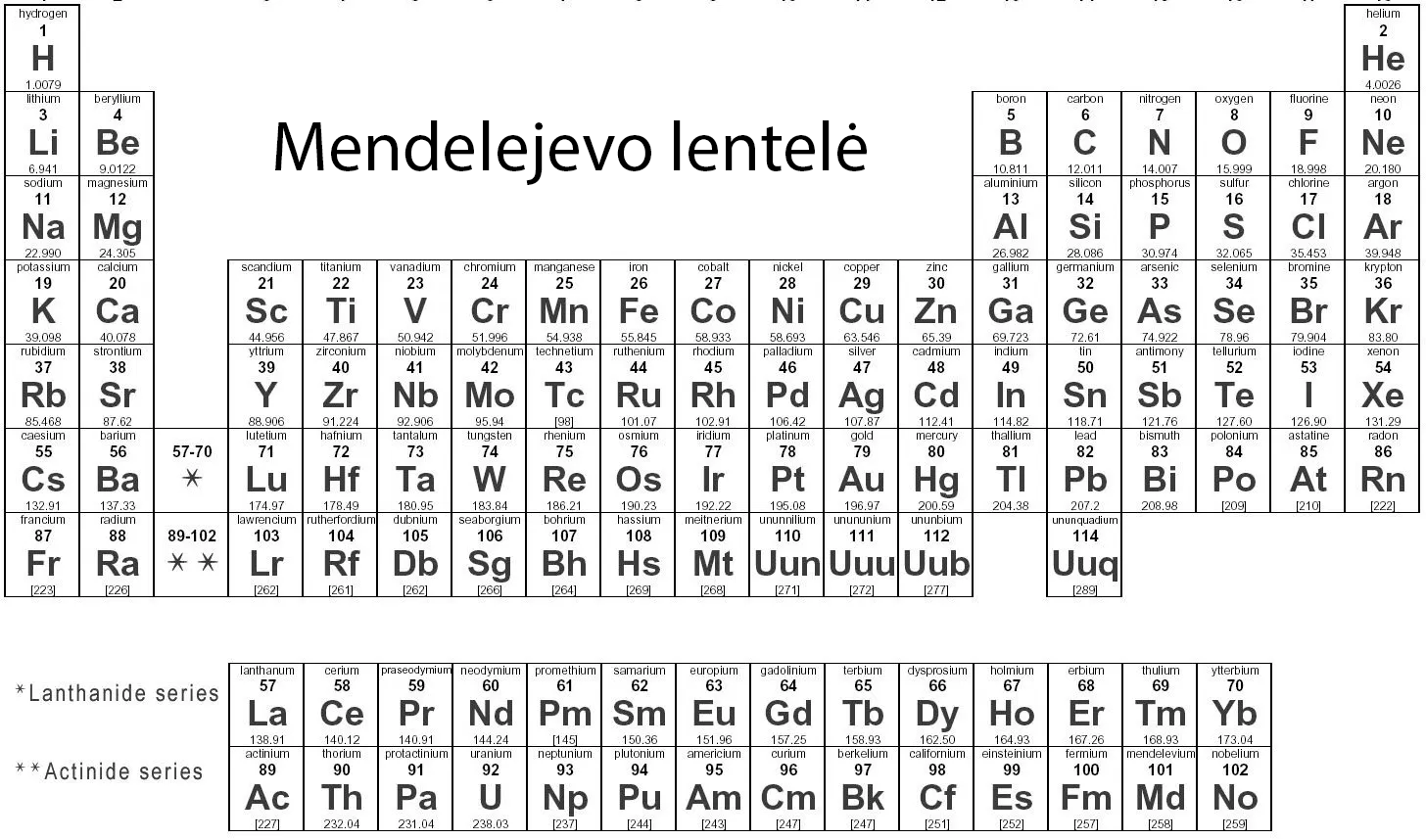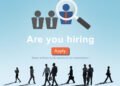Ar norite vykdyti „Google Ads“ pakartotinės rinkodaros kampaniją, kad padidintumėte konversijų skaičių? Naudodami „Google“ žymų tvarkyklę galite efektyviai rodyti skelbimus ir pasiekti geriausių rezultatų. Jei norite išnaudoti visas pakartotinės rinkodaros skelbimų galimybes, labai svarbu nustatyti žymą ir aktyviklius.
Kas yra „Google“ žymų tvarkyklė ir kaip ji veikia?
Trumpai tariant, naudojant „Google“ pakartotinės rinkodaros žymą arba GTM, galite greitai ir lengvai sukurti pakartotinės rinkodaros auditorijų sąrašus, įterpdami vieną žymos kodo fragmentą savo svetainės puslapiuose. Kai žyma bus sukurta ir įdiegta svetainėje, galite kurti ir vykdyti kampanijas naudodami skelbimų paskyrą.
GTM vertinga tuo, kad apibrėžiate aktyviklius konkretiems duomenims užfiksuoti. Galite sekti:
- Kai puslapį įkelia vartotojas.
- Kai paspaudžiamas mygtukas arba raginimas veikti.
- Jei vartotojas atlieka konkretų veiksmą ar kelionę.
Šią informaciją galite naudoti kurdami auditorijos sąrašą ir tikslinę, atitinkamą pakartotinės rinkodaros kampaniją, kad „prarastą“ lankytoją paverstumėte konversija.
Atminkite, kad Žymų tvarkytuvė nepakeičia „Analytics“ ar „Ads“, bet veikia kartu ir patobulina abu. Tai padeda lengvai pridėti stebėjimo kodą prie svetainės, įdiegti įvykius ir pasirinkti taisykles bei aktyviklius, kurie suaktyvins kodą.
„Google“ žymos pakartotinei rinkodarai nustatymas gali atrodyti sudėtingas, tačiau tai nesudėtingas procesas. Pakartotinės rinkodaros žymos naudojimas yra puikus būdas taikyti žmonėms, kurie jau lankėsi jūsų svetainėje ir su ja sąveikavo, o mes žingsnis po žingsnio parodysime visą sąrankos procesą.
Sukurkite savo paskyrą
Jei dar neturite „Google“ žymų tvarkyklės paskyros, pirmiausia turėsite ją sukurti. Apsilankykite sąrankos puslapyje ir pradėkite paskyros kūrimo procesą.
Būsite paraginti pateikti įmonės ir svetainės informaciją, įskaitant:
- Paskyros pavadinimas (pvz., įmonės arba įmonės pavadinimas)
- Šalis (kur yra jūsų įmonė)
- Svetainės URL (jūsų svetainės adresas, pvz., www.example.com)
- Kur naudotis paslauga (šiuo atveju pasirinkite „Web“)
Spustelėkite „Sukurti“, kad užbaigtumėte sąranką ir suaktyvintumėte paskyrą.
Įdiekite kodą
Kai baigsite registraciją, jums bus suteiktas kodų rinkinys. Taip pat gausite instrukcijas, kaip juos įdiegti. Vienas turi būti įterptas į „“, o antrasis turi būti iškart po žymos „“.
Jei naudojate „WordPress“, taip pat galite naudoti papildinius, kad lengvai įdiegtumėte kodą. Kitose TVS platformose gali būti alternatyvių metodų, todėl verta pasiteirauti su kūrėju, jei patys netvarkote svetainės.
Jei nenorite įdiegti kodų dabar, nesijaudinkite. Jie liks pasiekiami GTM prietaisų skydelyje ir galėsite juos pridėti, kai tik būsite pasiruošę.
Išbandykite diegimą
Jei įdiegiate kodą, turite patikrinti, ar žymos suaktyvinamos tinkamai. Tiesiog eikite į Žymų tvarkytuvės prietaisų skydelį ir spustelėkite „Peržiūrėti“. Tai padarius atsidarys langas, kuriame bus prašoma įvesti URL. Įveskite savo svetainės adresą ir spustelėkite „Pradėti“.
Įvestas URL bus atidarytas naujame skirtuke, bet pagalbinės žymų priemonės langas liks atidarytas, kad parodytų, kurios žymos suaktyvinamos. Taip pat bus nurodyta, ar yra klaidų. Naršant svetainėje, langas ir toliau bus atnaujinamas su naujausia informacija.
Jei esate patenkinti rezultatais, galite pereiti prie kito veiksmo.
Pakartotinės rinkodaros žymos nustatymas yra sudėtingiausia dalis. Yra keletas būdų, kaip patikslinti žymą naudojant aktyviklius ir taisykles, tačiau parodysime, kaip nustatyti paprastą pakartotinės rinkodaros žymą, kuri stebi svetainės lankytojus.
Sukurkite auditorijos šaltinį
Pirmiausia apsilankykite „Google Ads“ paskyros informacijos suvestinėje ir meniu „Bendrinama biblioteka“ pasirinkite „Auditorijos tvarkytuvė“. Naujame lange pasirinkite „Auditorijos šaltiniai“. Jei jau sukūrėte žymą anksčiau, matysite ją čia su galimybe pasirinkti „Išsami informacija“.
Jei nematote šios parinkties, pirmiausia turėsite sukurti žymą. „Google Ads“ žymos laukelyje pasirinkite „Nustatyti žymą“. Pamatysite dvi parinktis, iš kurių galite rinktis. Jei norite kurti bendruosius skelbimus, pasirinkite „Rinkti tik bendrus apsilankymų svetainėje duomenis“. Jei norite konkretesnių, suasmenintų pakartotinės rinkodaros kampanijų, pasirinkite „Rinkti duomenis apie konkrečius veiksmus“.
Iš galimų parinkčių pasirinkite savo verslo tipą ir spustelėkite „Išsaugoti ir tęsti“. Kitame lange pasirinkite „Naudoti „Google“ žymų tvarkyklę“ iš trijų galimų parinkčių. Jums bus suteiktas konversijos ID; nukopijuokite ir išsaugokite, nes netrukus jį naudosite Žymų tvarkytuvės sąrankoje.
Paskutiniame ekrane spustelėkite „Tęsti“, tada mygtuką „Atlikta“. Dabar laikas grįžti į Žymų tvarkytuvės informacijos suvestinę.
Svarbi pastaba: Taip pat matysite parinktį sukurti auditorijos šaltinį naudojant „Google Analytics“. Jei dar neintegravote „Analytics“ su „Ads“ paskyra, dabar pats laikas tai padaryti. „Google Analytics“ yra puikus duomenų šaltinis, galintis padidinti žymų efektyvumą, kartu pateikdamas auditorijos sąrašą papildomų naudotojų duomenų.
Tiesiog pasirinkite „Nuoroda į „Google Analytics“, spustelėkite „Išsami informacija“ ir pasirinkite, su kuria analizės nuosavybe norite susieti skelbimų paskyrą. Baigę grįžkite į skelbimų suvestinę ir „Google Analytics“ pasirinkite mygtuką „Nustatyti“.
Pasirinkite tą pačią informaciją kaip ir nustatydami Žymų tvarkytuvės šaltinį, pasirinkite rodinį ir spustelėkite „Išsaugoti ir tęsti“, kad užbaigtumėte sąranką.
Pridedama nauja žyma
Žymų tvarkytuvės informacijos suvestinėje pasirinkite „Pridėti naują žymą“. Suteikite jai lengvai atpažįstamą pavadinimą, kad būtų lengva pamatyti, ką žyma veikia. Tačiau taip pat gera idėja, kad pavadinimas būtų paprastas ir glaustas. Suteikę pavadinimą, spustelėkite parinktį „Žymos konfigūracija“.
Pamatysite iššokantį meniu su daugybe parinkčių. Ieškokite žymos tipo „Google Ads Remarketing“ ir pasirinkite ją. Pamatysite parinktį pridėti konversijos ID; suraskite kodą, kurį gavote nustatydami „Google Ads“ žymą, ir įklijuokite jį čia.
Tada laikas pridėti trigerį. Slinkite žemyn ir spustelėkite skyrių „Suaktyvinimas“. Šiuo metu galite pasirinkti „Visi puslapiai“ ir judėti toliau. Galiausiai paspauskite „Išsaugoti“, kad užbaigtumėte kūrimo procesą.
Atminkite, kad nė vienas iš šių pakeitimų nebus galutinis, kol prietaisų skydelio ekrane nepaspausite mygtuko „Pateikti“. Pasirinkite tai dabar, kad užbaigtumėte pakeitimus. Dabar galite išbandyti, ar jūsų sąranka veikia tinkamai.
Prieš pradėdami vykdyti kampanijas, turite įsitikinti, kad žyma veikia tinkamai. Galite patikrinti, ar žyma tinkamai veikia jūsų „Google Ads“ paskyroje:
- Atidarykite „Google Ads“ informacijos suvestinę.
- Viršutiniame dešiniajame lango kampe pasirinkite Įrankiai.
- Skiltyje „Bendrinama biblioteka“ spustelėkite „Auditorijos tvarkyklė“.
- Skiltyje „Google Ads Tag“ spustelėkite „Išsami informacija“.
Šioje skiltyje galėsite patikrinti pakartotinės rinkodaros žymą, jos našumą ir būseną per 30 dienų. Taip pat čia galėsite pasiekti žymos kodą ir diegimo instrukcijas, o tai ypač naudinga, jei ją reikia įdiegti daugiau puslapių.
Pasirinktiniai aktyvikliai
Jei norite patikslinti aktyviklius, kurie suaktyvina jūsų žymą, galite nustatyti savo. Tai padaryti gali būti sudėtinga, todėl patartina dirbti su ekspertu, jei nesate tikri, kaip patys nustatyti aktyviklius. Jei tai padaryta netinkamai, pakartotinės rinkodaros žyma nenaudosite efektyviai.
Norėdami nustatyti paprastą tinkintą aktyviklį:
- Eikite į Žymų tvarkytuvės informacijos suvestinę ir kairėje esančiame meniu pasirinkite „Žymos“.
- Raskite sukurtą žymą ir pasirinkite ją.
- Spustelėkite skyrių „Suaktyvinimas“ ir pasirinkite mėlyną „+“ mygtuką, kad pridėtumėte naują taisyklę.
- Užuot pasirinkę esamą aktyviklį, spustelėkite mygtuką „+“ viršutiniame dešiniajame kampe.
- Pavadinkite aktyviklį ir pradėkite konfigūraciją, kad pasirinktumėte taisykles.
Tarkime, kad norite taikyti naudotojams, kurie apsilankė nukreipimo puslapyje, bet nepadarė užpildykite pateikimo formą. Štai kaip jį nustatysite:
- Kaip pirmąjį aktyviklį pasirinkite „Puslapio peržiūra“, tada pasirinkite „Kai kurios puslapio peržiūros“.
- Išskleidžiamajame meniu pasirinkite „Puslapio URL“ ir „lygu“, tada galutiniame laukelyje įveskite puslapio URL.
- Kai būsite patenkinti, paspauskite „Išsaugoti“. Būsite grąžinti į puslapį „Pasirinkite aktyviklį“.
- Pasirinkite naujai sukurtą elementą.
- Spustelėkite „Pridėti išimtį“.
- Pasirinkite mygtuką „+“, kad sukurtumėte kitą naują aktyviklį ir pavadintumėte jį. Pavyzdžiui, „X kampanijos raginimo veikti neužbaigtas“.
- Meniu „Suaktyvinimo tipas“ pasirinkite „Formos pateikimas“ ir pateikite reikiamą informaciją, panašią į pirmiau nurodytus veiksmus.
- Išsaugokite tinkintą aktyviklį ir pasirinkite jį kaip išskyrimą.
Dabar žyma bus taikoma naudotojams, kurie apsilankė jūsų nukreipimo puslapyje, tačiau išskirs tuos, kurie atliko konversiją užpildę formą.
Yra daug panašių būdų, kaip nustatyti ir patikslinti kampanijas naudojant šias taisykles. Tačiau tai darydami neteisingai galite sugadinti žymą, todėl įsitikinkite, kad jūs arba jūsų PPC komanda žinote, kaip jas sukurti.
Dažni klaidų pranešimai
Gali būti keletas atvejų, kai žyma pateikia klaidos pranešimą. Jei taip, turėsite nustatyti, kur yra problema, ir ją išspręsti, kad pakartotinio taikymo kampanija pradėtų veikti. Žemiau aptariame dvi dažniausiai pasitaikančias priežastis.
Auditorijų sąrašo klaidos
Kad jūsų pakartotinės rinkodaros auditorijų sąrašas veiktų, reikės bent 100 naudotojų. Jei jūsų sąrašas per trumpas, pirmiausia turėsite palaukti, kol jis surinks daugiau naudotojo duomenų. Jei auditoriją sukūrėte neseniai, tai gali būti jūsų problema.
Jei sąraše yra daugiau nei 100 naudotojų, problema gali būti susijusi su taikymu. Gali būti, kad išskiriate per daug naudotojų, todėl sąrašas tampa per mažas, kad žyma veiktų tinkamai. Taip pat galite taikyti per mažą auditorijos dalį, kad žyma būtų veiksminga. Koreguokite taisykles ir dar kartą patikrinkite, ar žyma veikia.
Žyma neaktyvi
Jei žyma negaus jokių signalų per septynias dienas, ji sugeneruos neveiklumo klaidą. Yra keletas priežasčių, kodėl jūsų žyma registruojama kaip neaktyvi:
- Per mažai naudotojų apsilankė jūsų svetainėje arba suaktyvino žymą.
- Žyma nebeveikia tinkamai.
Jei gaunate šį klaidos pranešimą, pirmiausia patikrinkite, ar žyma veikia tinkamai. Jei jis veikia, turėsite patikrinti veiklą svetainėje. „Google Analytics“ stebi, kiek vartotojų apsilanko jūsų svetainėje ir kaip jie ja naudojasi. Čia galėsite pamatyti, ar žmonės lankosi jūsų puslapyje.
Savo „Facebook Pixel“, „LinkedIn Insights“ žymą ir „Twitter“ skelbimų žymą galite prijungti prie savo Žymų tvarkyklės paskyros. Tai puikus būdas stebėti papildomus įvykius ir aktyviklius, kad būtų galima toliau tobulinti kampanijos taikymą. Tačiau norint gauti ID iš kiekvienos iš šių socialinės žiniasklaidos platformų, jums reikės verslo ir skelbimų paskyrų.
Svarbiausia, kad žyma dabar stebės vartotojus daugiau platformų. Todėl srautas iš šių vietų taip pat bus įtrauktas į jūsų auditorijos sąrašą.
Patikslinkite taikymą
„Google“ žymų tvarkytuvės naudojimas kartu su „Google“ pakartotinės rinkodaros skelbimais yra puikus būdas padaryti kampanijas efektyvesnes ir nukreipti savo auditoriją atitinkamomis reklamomis. Naudodamiesi mūsų nuosekliu vadovu, turėtumėte lengvai susikurti paskyrą ir įdiegti žymas.
Atminkite, kad kuo pažangesnė jūsų kampanija, tuo sudėtingiau bus nustatyti aktyviklius ir tinkamai juos valdyti. Visada gera idėja dirbti su pramonės profesionalu, kad pasiektumėte geriausių rezultatų. Ištirkite savo parinktis ir raskite sprendimą, kuris gali padėti be vargo sukurti išplėstines pakartotinės rinkodaros kampanijas, kad galėtumėte susikoncentruoti ties savo verslo vykdymu.